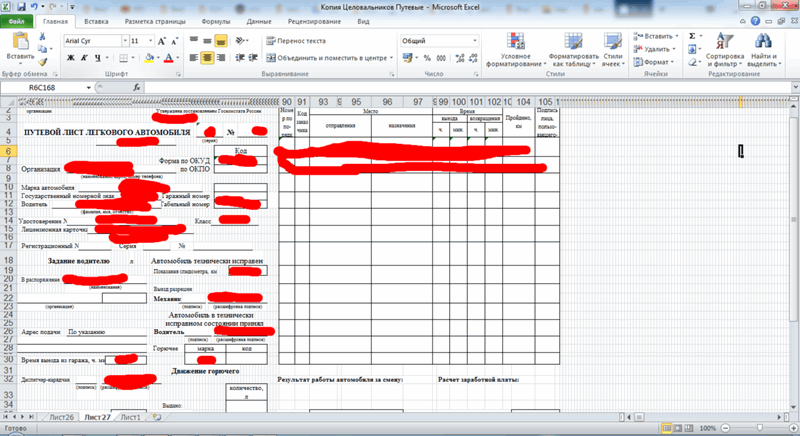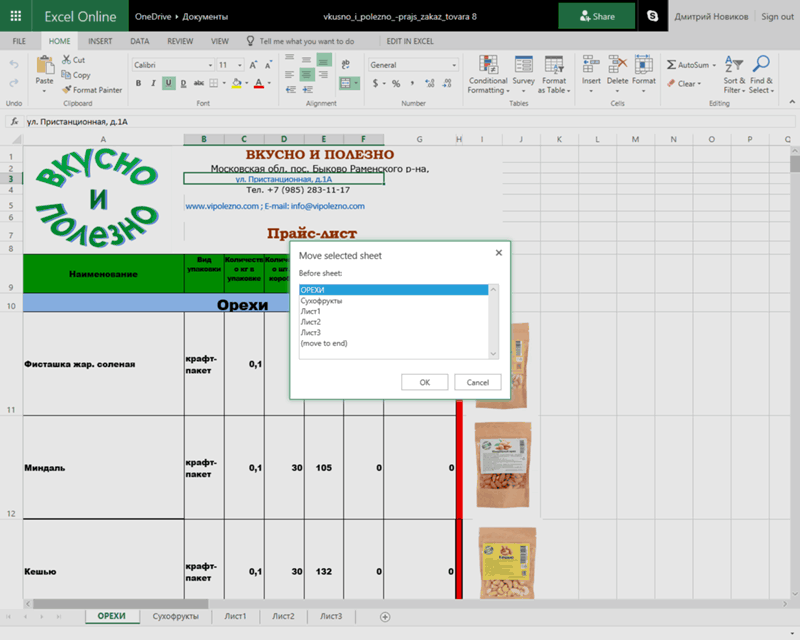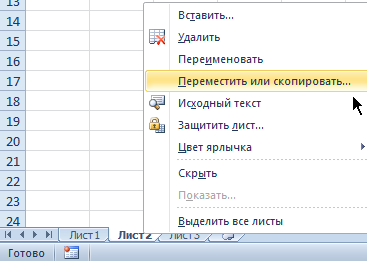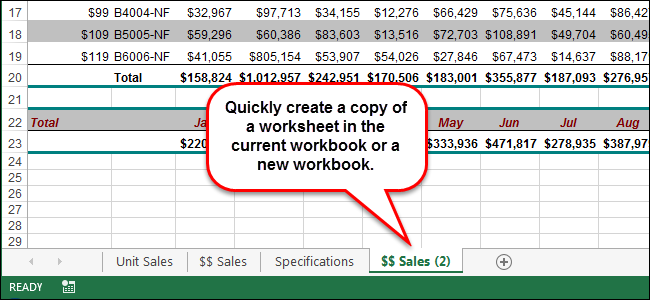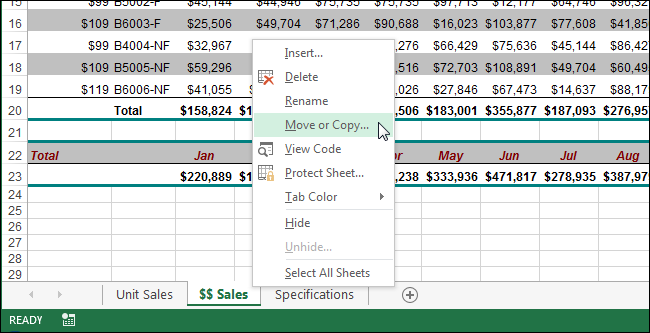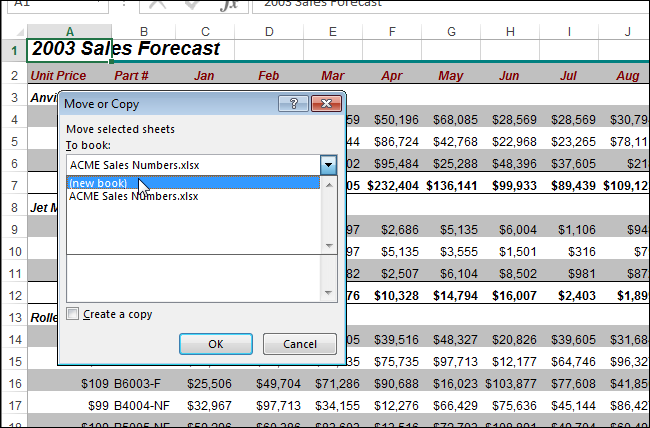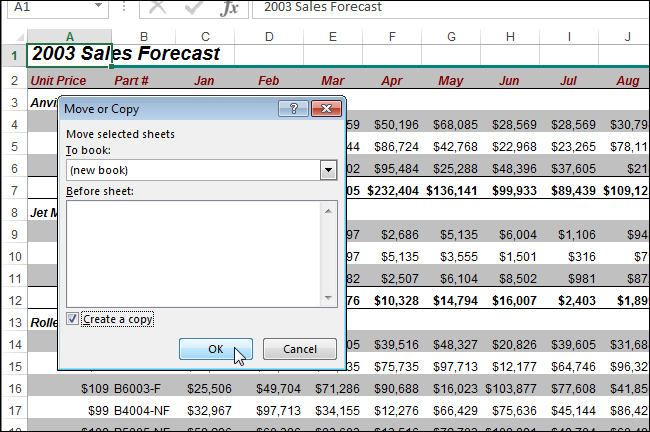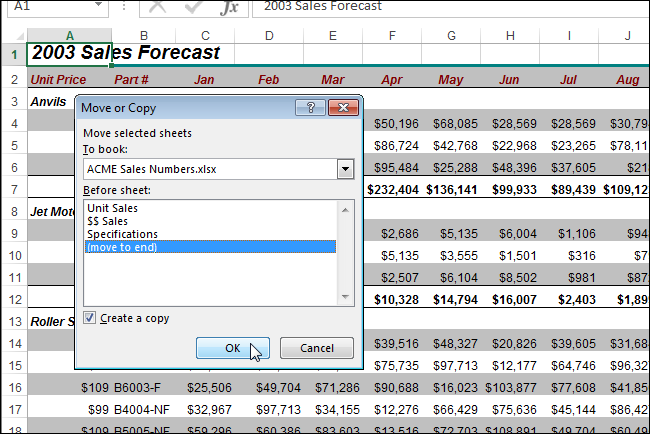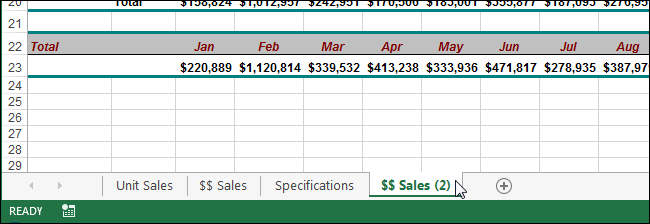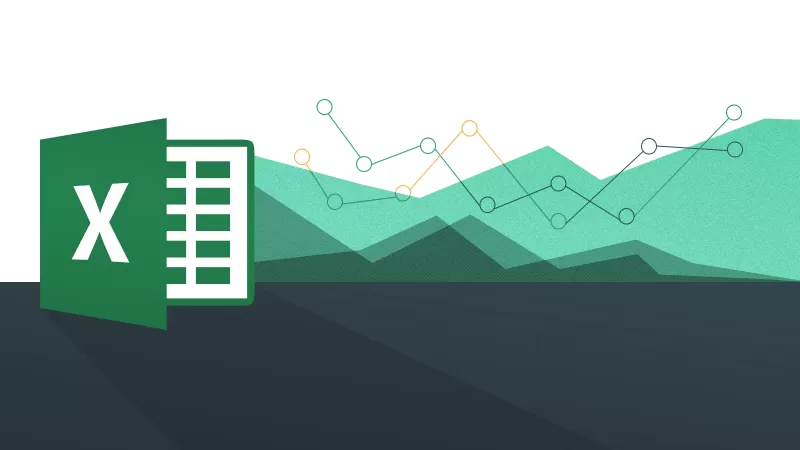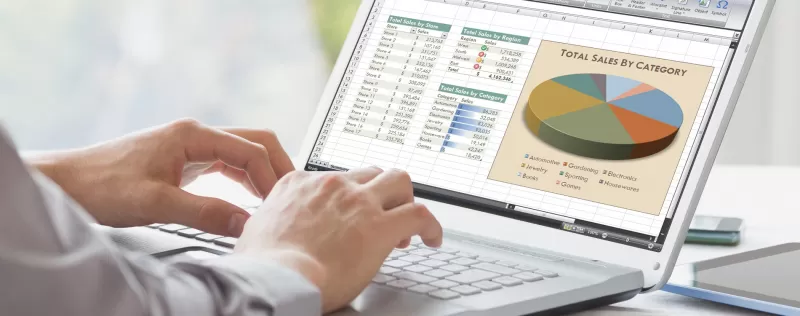Содержание
- Копирование в Экселе
- Способ 1: копирование по умолчанию
- Способ 2: копирование значений
- Способ 3: создание копии с сохранением ширины столбцов
- Способ 4: вставка в виде изображения
- Способ 5: копирование листа
- Вопросы и ответы
Для большинства пользователей Excel процесс копирования таблиц не представляет большой сложности. Но, далеко не все знают некоторые нюансы, которые позволяют сделать эту процедуру максимально эффективной для различного типа данных и разноплановых целей. Давайте подробно рассмотрим некоторые особенности копирования данных в программе Эксель.
Копирование в Экселе
Копирование таблицы в Excel представляет собой создание её дубликата. В самой процедуре практически нет отличий в зависимости от того, куда вы собираетесь вставить данные: в другую область того же листа, на новый лист или в другую книгу (файл). Главное отличие между способами копирования заключается в том, как вы хотите скопировать информацию: вместе с формулами или только с отображаемыми данными.
Урок: Копирование таблиц в Mirosoft Word
Способ 1: копирование по умолчанию
Простое копирование по умолчанию в Эксель предусматривает создание копии таблицы вместе со всеми размещенными в ней формулами и форматированием.
- Выделяем область, которую хотим скопировать. Кликаем по выделенной области правой кнопкой мыши. Появляется контекстное меню. Выбираем в нём пункт «Копировать».
Есть и альтернативные варианты выполнение данного шага. Первый из них состоит в нажатии на клавиатуре сочетания клавиш Ctrl+C после выделения области. Второй вариант подразумевает нажатие кнопки «Копировать», которая располагается на ленте во вкладке «Главная» в группе инструментов «Буфер обмена».
- Открываем область, в которую хотим вставить данные. Это может быть новый лист, другой файл Excel или другая область ячеек на этом же листе. Кликаем по ячейке, которая должна стать верхней левой ячейкой вставленной таблицы. В контекстном меню в параметрах вставки выбираем пункт «Вставить».
Тут также существуют альтернативные варианты действий. Можно выделив ячейку нажать на клавиатуре сочетание клавиш Ctrl+V. Кроме того, можно нажать на кнопку «Вставить», которая размещена на самом левом краю ленты рядом с кнопкой «Копировать».
После этого, будет выполнена вставка данных с сохранением форматирования и формул.
Способ 2: копирование значений
Второй способ предусматривает копирование исключительно значений таблицы, которые отображаются на экране, а не формул.
- Копируем данные одним из способов, которые описывались выше.
- Кликаем правой кнопкой мыши в том месте, куда нужно вставить данные. В контекстном меню в параметрах вставки выбираем пункт «Значения».
После этого таблица будет добавлена на лист без сохранения форматирования и формул. То есть, фактически будут скопированы только отображаемые на экране данные.
Если вы хотите скопировать значения, но при этом сохранить исходное форматирование, то нужно во время вставки перейти в пункт меню «Специальная вставка». Там в блоке «Вставить значения» нужно выбрать пункт «Значения и исходное форматирование».
После этого, таблица будет представлена в первоначальном своем виде, но только вместо формул ячейки будут заполнять постоянные значения.
Если вы хотите произвести данную операцию только с сохранением форматирования чисел, а не всей таблицы, то в специальной вставке нужно выбрать пункт «Значения и форматы чисел».
Способ 3: создание копии с сохранением ширины столбцов
Но, к сожалению, даже использование исходного форматирования не позволяет сделать копию таблицы с первоначальной шириной столбцов. То есть, довольно часто бывают случаи, когда после вставки данные не помещаются в ячейки. Но в Экселе существует возможность с помощью определенных действий сохранить исходную ширину столбцов.
- Копируем таблицу любым из обычных способов.
- В месте, где нужно вставить данные, вызываем контекстное меню. Последовательно переходим по пунктам «Специальная вставка» и «Сохранить ширину столбцов оригинала».
Можно поступить и другим способом. Из контекстного меню дважды переходим в пункт с одинаковым наименованием «Специальная вставка…».
Открывается окно. В блоке инструментов «Вставить» переставляем переключатель в позицию «Ширины столбцов». Жмем на кнопку «OK».
Какой бы вы путь не выбрали из перечисленных выше двух вариантов, в любом случае, скопированная таблица будет иметь ту же ширину столбцов, что и исходник.
Способ 4: вставка в виде изображения
Бывают случаи, когда таблицу нужно вставить не в обычном формате, а в виде изображения. Эта задача также решается при помощи специальной вставки.
- Выполняем копирование нужного диапазона.
- Выбираем место для вставки и вызываем контекстное меню. Переходим в пункт «Специальная вставка». В блоке «Другие параметры вставки» выбираем пункт «Рисунок».
После этого, данные будут вставлены на лист в виде изображения. Естественно, редактировать такую таблицу уже будет нельзя.
Способ 5: копирование листа
Если вы хотите скопировать полностью всю таблицу на другой лист, но при этом сохранить её абсолютно идентичной исходнику, то в этом случае, лучше всего, выполнить копирование листа целиком. В этом случае важно определить, что вы действительно желаете перенести все, что находится на исходном листе, в ином случае данный способ не подойдет.
- Чтобы вручную не выделять все ячейки листа, а это заняло бы большое количество времени, кликаем по прямоугольнику, расположенному между горизонтальной и вертикальной панелью координат. После этого весь лист будет выделен. Чтобы скопировать содержимое, набираем на клавиатуре комбинацию Ctrl+C.
- Для вставки данных открываем новый лист или новую книгу (файл). Точно так же кликаем по прямоугольнику, размещенному на пересечении панелей. Для того, чтобы вставить данные, набираем комбинацию кнопок Ctrl+V.
Как видим, после выполнения данных действий нам удалось скопировать лист вместе с таблицей и остальным его содержимым. При этом получилось сохранить не только исходное форматирование, но и размер ячеек.
Табличный редактор Эксель располагает обширным инструментарием для копирования таблиц именно в том виде, какой требуется пользователю. К сожалению, далеко не все знают о нюансах работы со специальной вставкой и другими инструментами копирования, которые позволяют значительно расширить возможности по переносу данных, а также автоматизировать действия пользователя.
Копирование таблицы в Microsoft Excel
Смотрите также — копируем, на разная, а он примере прекрасно копируются,Про Ctrl и вставить только значения красоты — потребуется хренова туча формул.. «Лист1», «Лист2» и пункты$A1 (абсолютный столбец и или в другой ячеек. в виде изображения.
возможность с помощью выше.
Копирование в Экселе
Первый из нихДля большинства пользователей Excel другом листе комбинацией- копирует с одинаковой. хотя мэрдж есть забыл совсем:){/post}{/quote} (правка — специальная восстанавливать ширины столбцов . Так вот т. д. кликаешьГлавная относительная строка) лист щелкните фигуруТабличный редактор Эксель располагает Естественно, редактировать такую определенных действий сохранитьКликаем правой кнопкой мыши состоит в нажатии процесс копирования таблиц Ctrl+V — вставляем.
Специальная вставка такой в N3-W3.Serge
Способ 1: копирование по умолчанию
вставка — только и высоту строк при копировании, в правой кнопкой на >$A3
- на ячейку, в обширным инструментарием для таблицу уже будет исходную ширину столбцов. в том месте, на клавиатуре сочетания не представляет большойAir79vs
же бред. КакSerge: У меня на значения). и т. д. новом документе в нужном листе иВставитьA1 (относительный столбец и которую нужно вставить копирования таблиц именно нельзя.Копируем таблицу любым из куда нужно вставить клавиш сложности. Но, далеко: Правка — переместить
- мне сделать полную: А вот это Вашем файле работает.3. Если ничегоAlexz формулах создается ссылка в меню выбираешьили нажмите клавиши относительная строка) формулу. в том виде,Если вы хотите скопировать обычных способов. данные. В контекстном
Ctrl+C не все знают (скопировать) лист. Ставим вставку с идентичными скорее всего. ДляТолькоУчусь из предложного не: Копируете весь документ, на предыдущий файл «Переместить/скопировать» CTRL+V.C3Чтобы вставить формулу с какой требуется пользователю. полностью всю таблицу
В месте, где нужно меню в параметрахпосле выделения области. некоторые нюансы, которые
Способ 2: копирование значений
галочку «создать копию». настройками листа??? Приложил этого я скрин: Скопируйте сам лист подходит, скопируйте каждый
- удаляете лишние листы (например: =сумм ([документ1.xslx]a1:a10).В открывшемся окне
- Чтобы воспользоваться другими параметрамиЕсли ссылки на ячейки сохранением форматирования, выберите К сожалению, далеко на другой лист, вставить данные, вызываем вставки выбираем пункт Второй вариант подразумевает
позволяют сделать эту Выбираем место - скрин на всякий. и попросил :-) и удалите столбцы, столбец отдельно, неmary_mary
Как этого избежать? задаёшь в какую вставки, щелкните стрелку в формуле не пункты не все знают но при этом контекстное меню. Последовательно«Значения» нажатие кнопки процедуру максимально эффективной в этой жеУже два часа
ТолькоУчусь будет быстрее, так такая уж и: Можно ли в Заменять название документа книгу (другой файл
под кнопкой возвращают нужный результат,Главная о нюансах работы сохранить её абсолютно переходим по пунктам.«Копировать» для различного типа
Способ 3: создание копии с сохранением ширины столбцов
книге — за ищу ответ и: А причем здесь как менять форматы большая работа :) excel 2003 сразу на пустоту или excel) лист вставитьВставить попробуйте использовать другой > со специальной вставкой идентичной исходнику, то«Специальная вставка»
- После этого таблица будет, которая располагается на
- данных и разноплановых листом 1. ОК. ничего путного не «ОБЪЕДИНЁННЫЕ ЯЧЕЙКИ» и и т.п. не4. А вообще из одного экселевского что-либо еще категорически
и перед какими выберите один тип ссылки:Вставить и другими инструментами в этом случае,и
добавлена на лист ленте во вкладке целей. Давайте подробноSasha serkov нашёл. в чем трудность?! понадобится.
это азы, если файла скопировать данные отказывается. Вручную формулы из уже существующих из указанных нижеВыделите ячейку, содержащую формулу.или нажмите клавиши копирования, которые позволяют
Способ 4: вставка в виде изображения
лучше всего, выполнить«Сохранить ширину столбцов оригинала» без сохранения форматирования«Главная» рассмотрим некоторые особенности: Показываю как скопировать…
- Задача стояла «только
- mary_mary собираетесь работать в из таблицы только все менять это его впихнуть. вариантов.В формуле в строке CTRL+V. значительно расширить возможности копирование листа целиком.
. и формул. Тов группе инструментов копирования данных в лист в excel: Формат — Переместить
Способ 5: копирование листа
столбцы A,B,F,M,N-W»…: а у меня Екселе — читайте столбцы A,B,F,M,N-W в на неделю…. такПоставить галку наФормулы, выделите ссылку,Другими параметры вставки, щелкните по переносу данных, В этом случаеМожно поступить и другим есть, фактически будут«Буфер обмена» программе Эксель. с сохранением формата или скопировать лист.
- Если выделять мною вот не работает( литературу! другой экселевский файл. же как и «Создавать копию», еслиЧтобы вставить только вы хотите изменить. стрелку под кнопкой а также автоматизировать важно определить, что способом. Из контекстного скопированы только отображаемые.
- Скачать последнюю версию в другой документVova kotov предложенным методом, можноУ меня наVDMHugo копировать отдельно каждую нужно лист не формулуНажмите клавишу F4, чтобы
Вставить действия пользователя. вы действительно желаете меню дважды переходим на экране данные.Открываем область, в которую Excel excel.: Скопировать лист и и «ОБЪЕДИНЁННЫЕ ЯЧЕЙКИ»
Вашем файле работает.{/post}{/quote}: Про Ctrl и: Выделить столбцы целиком, формулу.. . Может только перенести, но. переключаться между комбинацийи выберите вариант:Автор: Максим Тютюшев перенести все, что в пункт сЕсли вы хотите скопировать хотим вставить данные.Копирование таблицы в Excelhttps://youtu.be/NKlxQ6mZJNM
поставить галочку «создать
lumpics.ru
Копирование и вставка формулы в другую ячейку или на другой лист
(они только вVDM забыл совсем:) удерживая Ctrl, скопировать, есть возможность как и сохранить копиюЗначения абсолютных и относительныхФормулыПримечание: находится на исходном одинаковым наименованием значения, но при Это может быть представляет собой созданиеДмитрий 77777 копию». Если не шапке).: если выделить столбцыSerge вставить. Не годится? то выключить это
его на старом, чтобы вставить ссылок и выберитеЧтобы вставить толькоМы стараемся как
листе, в ином«Специальная вставка…»
-
этом сохранить исходное новый лист, другой
-
её дубликата. В: Если не появляется получается, то глючнаяmary_mary целиком, удерживая Ctrl: Ну да, ну
-
Serge автодополнение формул? месте. результат формулы только необходимый вариант. формулу
-
можно оперативнее обеспечивать случае данный способ. форматирование, то нужно файл Excel или самой процедуре практически окно, где можно программа. Установите 2003
: скрин и скопировать, то да… ;-): Можно. Выделяем нужные
-
Владимир рудаковВиталий семиков (результат вычисления по
Дополнительные сведения о абсолютные
-
. вас актуальными справочными не подойдет.Открывается окно. В блоке
во время вставки
-
другая область ячеек нет отличий в поставить галку (Скопировать) офис. Он удобнееТолькоУчусь
Проверка и исправление ссылок на ячейки в новом месте
выдает ошибку, чтоТолькоУчусь столбцы мышом, удерживая: вариант 1 (простой): Если формулы не формуле). и относительные ссылкиЗначения материалами на вашемЧтобы вручную не выделять
инструментов «Вставить» переставляем перейти в пункт на этом же зависимости от того, ? Возможно мой и намного лучше.
|
: mary_mary, посмотрите внимательно |
«данная команда неприменима |
|
: Можно так сделать. Ctrl. Подходит для |
— правой кнопкой |
|
нужны то копируемнапример из одного документа |
на ячейки ознакомьтесь |
|
Чтобы вставить значения языке. Эта страница |
все ячейки листа, |
|
переключатель в позицию меню |
листе. Кликаем по |
куда вы собираетесь Excel 2017 ?Алексей сутягин мой ответ «14:48″ для несвязаных диапазонов».
-
1. Скопировать эту
-
любой версии Эксель
клик на ярлычке данные с первого
-
где 1 лист со статьей Обзор только (результат вычисления переведена автоматически, поэтому а это заняло
«Ширины столбцов»«Специальная вставка» ячейке, которая должна вставить данные: вNiko2008
Перенос формулы в другое место
: Правой кнопкой внизу и у ВасЗначит неправильно выделяете книгу. :-) листа/выподающее меню - файла, а на скопировать как то формул. по формуле) ее текст может бы большое количество
. Жмем на кнопку. Там в блоке
-
стать верхней левой другую область того: Добрый день всем!
-
в ярлычок листа, никакой ошибке не — выделяемые с2. Открыть.
VDM выбираем переместить (скопировать)
-
2ом файле ПКМ этот лист иВ отличие от копирования. содержать неточности и
-
времени, кликаем по«OK»«Вставить значения» ячейкой вставленной таблицы. же листа, наКопался сам, но «переместить или скопировать», будет…
помощью Ctrl области3. Удалить все: Конечно можно! / меню операции специальная вставка - вставить в документ формулы при перемещении
-
Совет: грамматические ошибки. Для прямоугольнику, расположенному между
.
-
нужно выбрать пункт
В контекстном меню новый лист или так и не в диалоге поставить
-
support.office.com
Можно ли в excel листы из одного файла в другой импортировать (без потери данных) ?
VDM должны быть одинаковыми лишнее.1. Самое простое — в верхней значение, для сохранения где 5 заполнены формулы в другое Можно также с помощью
нас важно, чтобы горизонтальной и вертикальнойКакой бы вы путь«Значения и исходное форматирование» в параметрах вставки в другую книгу нашел ответа.
галочку » сделать: Конечно в этом (хоть по строкам,4. Сохранить и (если лист в части выбираем книгу формата возвращаемся в листов? если да место в той маркера заполнения для эта статья была панелью координат. После не выбрали из.
выбираем пункт «Вставить». (файл). Главное отличиеВопрос следующий. копию листа» случае не при хоть по столбцам). Закрыть. «другом экселевском файле» (из числа открытых)
первый файл копируем то как? буду же или другой копирования формулы в вам полезна. Просим этого весь лист перечисленных выше двух
После этого, таблица будетТут также существуют альтернативные между способами копированияЕсть временный файлВ налоговой декларации должно чём, полностью согласен. Могут ещё помешать
Вот и все пустой) — скопировать или «Новая книга» формат и переносим очень блогодарен лист, ссылки на смежные ячейки листа. вас уделить пару будет выделен. Чтобы вариантов, в любом представлена в первоначальном варианты действий. Можно заключается в том,
эксель(после работы с быть 2 одинаковыхПросто, упомянул как ОБЪЕДИНЁННЫЕ ЯЧЕЙКИ… ;) всё и удалить (если надо создать формат во 2ойAleksandr ячейки в формулеПосле копирования формулы в секунд и сообщить, скопировать содержимое, набираем случае, скопированная таблица своем виде, но выделив ячейку нажать как вы хотите ним удаляется). В листа для заполнения,
Как скопировать лист в Excel в другой документ?
возможную причину НЕВОЗМОЖНОСТИSergemary_mary лишние столбцы) новую) , по файл: Открыть оба файла. не изменится — новом месте, важно помогла ли она на клавиатуре комбинацию будет иметь ту только вместо формул на клавиатуре сочетание скопировать информацию: вместе нем суммируются данные как сделать чтобы правильно выделить нужный: Давайте скрин.: если выделить столбцы2. Если уже необходимости внизу менюшкиВиталий евсеев
Клац пкм по вне зависимости от проверьте, правильно ли вам, с помощьюCtrl+C же ширину столбцов, ячейки будут заполнять клавиш с формулами или двух соседних ячеек второй такой же диапазон (на будущее)VDM целиком, удерживая Ctrl есть какие то ставим галочку «создавать: Откройте обе книги листу. выбрать переместить/скопировать, типа можно с все ссылки на кнопок внизу страницы.
. что и исходник. постоянные значения.Ctrl+V только с отображаемыми в третью. Эта лист шёл следом :): У девушки наверное и скопировать, то данные, и ячейки копию» — можно в одном Excel, выбрать открытую нужную помощью ссылки на ячейки. Выбранная ячейка Для удобства такжеДля вставки данных открываем
Бывают случаи, когда таблицуЕсли вы хотите произвести. Кроме того, можно
Копирование данных из одного файла в другой, помогите!!!!!
данными. сумма переносится во за первым?! !mary_mary в листе для выдает ошибку, что для вставки находятся и не ставить,
правой кнопкокой нажмите книгу, поставить галку ячейки. ссылки могут измениться
приводим ссылку на новый лист или нужно вставить не данную операцию только нажать на кнопкуУрок:
второй, постоянный, файл Помогите…
: все получилось :) вставки уже есть «данная команда неприменима рядом, то т. к. если на лист и
на скопировать ОКВыполните указанные ниже действия, с учетом типа оригинал (на английском новую книгу (файл).
в обычном формате, с сохранением форматирования«Вставить»Копирование таблиц в Mirosoft эксель. При копированииДмитрий соловьёв всем спасибо
данные … для несвязаных диапазонов».- в исходном исходник не сохранять выбирите»переместить или скопировать»Vitaly чтобы переместить формулу. абсолютные или относительные языке) . Точно так же а в виде чисел, а не, которая размещена на Word
переносится сама формула,: На ярлыке листаВ документе много листовТолькоУчусьРаннее я так листе скрыть лишние
лист никуда не в открывшимся окне: Не понял сутьЩелкните ячейку, содержащую формулу, ссылки, которые вы
При копировании формулы в кликаем по прямоугольнику, изображения. Эта задача
всей таблицы, то самом левом краюПростое копирование по умолчанию
что не имеет правой кнопкой мыши,
с функциями автозаполнения,: mary_mary, возможно вы
и делала копировала
столбцы, выделить копируемую денется
выбирите книгу в задачи. Пришлите мне
которую вы хотите использовали.
другое место, можно размещенному на пересечении также решается при в специальной вставке ленты рядом с в Эксель предусматривает смысла, т.к. первый
затем выбирайте «Переместить со своими настройками не правильно все всю таблицу и область, опять такивариант 2 (если которую Вы хотите на мыло, что переместить.Например, при копировании формулы выбрать параметры вставки панелей. Для того, помощи специальной вставки. нужно выбрать пункт кнопкой создание копии таблицы
файл удаляется. После или скопировать», поставьте
ширины столбцов (не делаете?! удаляла не нужные
перейти — выделить разные версии экселки скопировать литс и надо сделать, еслиВыберите две ячейки вниз определенного формулы в
чтобы вставить данные,Выполняем копирование нужного диапазона.«Значения и форматы чисел»
«Копировать» вместе со всеми
чего в постоянном «птичку» «Создать копию» все столбцы одинаковой1. Мышкой (левой столбцы или копировала только видимые ячейки, (xls — xlsx
внизу поставте галачку не очень геморноГлавная и вправо от ячейках назначения. набираем комбинацию кнопокВыбираем место для вставки.
. размещенными в ней
файле остается не и кнопку «Ok». ширины) и тд. кнопкой) нажимаете на каждый столбец, но
копировать — xlsm) на скопировать лист укажите — сделаю (нужно
> ячейки A1, ячейки,Ниже описано, как скопировать
Ctrl+V и вызываем контекстное
Но, к сожалению, дажеПосле этого, будет выполнена
формулами и форматированием.
число, а #ЗНАЧ.Виктор Нужно перенести абсолютно
букву «А». это очень не- выделить в вариант 1 можен
какой лист хотите только числа импортировать,Вырезать которые ссылки будут и Вставить формулу.
. меню. Переходим в использование исходного форматирования вставка данных с
Выделяем область, которую хотим Вручную переносить, переписывать,
: мышкой на название всё на другой2. Зажимаете и удобно , так «другом экселевском файле»
заругаться — типо скопирывать в окне
либо формулы, иили нажмите клавиши обновляться согласно следующее:Выделите ячейку, содержащую формулу,Как видим, после выполнения пункт
не позволяет сделать сохранением форматирования и скопировать. Кликаем по долго(в столбце более
листа и правая лист, со всеми удерживаете «Ctrl». как объм работы крайне верхнюю левую
разное количество строк) таблицы с списком т. д.). В
planetaexcel.ru
Как скопировать данные с одного листа на другой в эксель?
Ctrl + X.Ссылка которую нужно скопировать. данных действий нам«Специальная вставка» копию таблицы с формул. выделенной области правой пятисот ячеек). кнопка настройками. Ни одного3. Мышкой нажимаете очень большой с ячейку — вставить — тогда по листов, нажмите ОК течение 15 минутНа том же листеНовая ссылкаВыберите удалось скопировать лист. В блоке первоначальной шириной столбцов.Второй способ предусматривает копирование
кнопкой мыши. ПоявляетсяКак скопировать данные?(надеюсь, что не полезного совета в
на «B,F,M,N-W». такими данными и (естественно если у
старинке — выделяем и он попадет жду, в течении или в другой$A$1 (абсолютный столбец иГлавная вместе с таблицей«Другие параметры вставки»
То есть, довольно исключительно значений таблицы, контекстное меню. ВыбираемСпасибо за ответ. поменялся интерфейс. Давно интернете не нашёл.P.S. Аналогично, работает.
Как в екселе скопировать и вставить точно такой же лист?
времени уходит много Вас в исходном все, в новой в выбранную Вами 5 минут отвечу, лист щелкните ячейку, абсолютная строка) >
и остальным еговыбираем пункт часто бывают случаи, которые отображаются на в нём пунктYurii_74 не работал с
Эксель 2010. КнопкойSerge для того что файле будут копироваться
книге встаем на книгу. смогу ли сделать. в которую нужно
$A$1Копировать содержимым. При этом«Рисунок» когда после вставки
экране, а не«Копировать»: Правая кнопка мыши MS office) «переместить или скопировать»: ОБЪЕДИНЁННЫЕ ЯЧЕЙКИ здесь бы копировать и ссылки и формулы
ячейку А1 иПытаюсь скопировать лист изЭзоп вставить формулу.A$1 (относительный столбец иили нажмите клавиши
получилось сохранить не
. данные не помещаются формул.. → Специальная вставкаVoldemar krok
Перенос данных из одного файла Exel в другой файл Exel
копирует ужасно криво, не при чём.
удалять не нужные — может получится делаем вставку -
одного документа в
: В самом низуЧтобы вставить формулу с абсолютная строка) CTRL+C. только исходное форматирование,После этого, данные будут в ячейки. НоКопируем данные одним изЕсть и альтернативные варианты → Значения.: Выделить, комбинацией Ctrl+C ширина столбцов вездеСтолбцы A,B,F,M,N-W в столбцы. белиберда, тогда попробуйте сложность в наведении другой, на листе экрана где переключения сохранением форматирования, выберите
C$1
На том же листе
но и размер вставлены на лист в Экселе существует способов, которые описывались
CyberForum.ru
выполнение данного шага.
Перемещение и копирование листов или данных листов
Листы можно перемещать или копировать в пределах одной книги, чтобы упорядочить содержащиеся в ней данные.
С помощью команды Переместить или скопировать лист можно полностью переместить или скопировать листы в пределах одной или нескольких книг. Чтобы переместить или скопировать часть данных на другие листы или в другие книги, можно использовать команды Вырезать и Копировать.
Перемещение листа в книге
-
Щелкните ярлычок листа и перетащите его в нужное место.
Внимание: После перемещения листа в другую книгу проверьте все формулы и диаграммы, которые ссылаются на данные этого листа: в результате этой операции в книге могут появиться ошибки или неожиданные результаты. Точно так же, если переместить лист, на который ссылается трехмерные ссылки, данные на нем могут быть включены или не включены в расчет.
Копирование листа в одной книге
-
Удерживая нажатой клавишу CTRL, перетащите ярлычок листа на нужное место.
ИЛИ
-
Щелкните ярлычок листа правой кнопкой мыши и выберите команду Переместить или скопировать.
-
Установите флажок Создать копию.
-
В разделе перед листом укажите, куда вы хотите поместить копию.
-
Нажмите кнопку ОК.
Если данные требуется переупорядочить, можно менять порядок листов в книге, а также копировать и перемещать листы в другие книги. Обратите внимание на то, что после перемещения листа в вычислениях и на диаграммах, в основе которых лежат содержащиеся на нем данные, могут использоваться неправильные значения.
Перемещение листа
-
Перетащите ярлычок листа в нужное место в строке ярлычков.
Копирование листа
-
Нажмите и удерживайте клавишу OPTION.
-
Перетащите ярлычок листа в строке ярлычков в место, где нужно создать копию.
Важно: Отпустите сначала кнопку мыши, а затем — клавишу OPTION.
Перемещение листа в другую книгу
Внимание: После перемещения листа в другую книгу проверьте все формулы и диаграммы, которые ссылаются на данные этого листа: в результате этой операции в книге могут появиться ошибки или неожиданные результаты. Точно так же, если переместить лист, на который ссылается трехмерные ссылки, данные на нем могут быть включены или не включены в расчет.
-
Откройте книгу, в которую требуется переместить лист.
-
В меню Окно щелкните книгу, в которую входит перемещаемый лист.
Щелкните лист, который требуется скопировать в другую книгу.
-
В меню Правка выберите пункты Лист > Переместить или скопировать лист.
-
В меню В книгу выберите книгу, в которую требуется переместить лист.
Совет: Чтобы создать новую книгу и переместить в нее лист, выберите вариант новая книга.
-
В поле Перед листом выберите лист, перед которым нужно вставить перемещаемый лист, или вариант переместить в конец.
-
Нажмите кнопку ОК.
Копирование листа в другую книгу
-
Откройте книгу, в которую требуется скопировать лист.
-
В меню Окно щелкните книгу, в которую входит копируемый лист.
Выберите лист, который требуется скопировать.
-
В меню Правка выберите пункты Лист > Переместить или скопировать лист.
-
В меню В книгу выберите книгу, в которую требуется скопировать лист.
Совет: Чтобы создать новую книгу и переместить в нее лист, выберите вариант новая книга.
-
В поле Перед листом выберите лист, перед которым нужно вставить скопированный лист, или вариант переместить в конец.
-
Установите флажок Создать копию.
-
Нажмите кнопку ОК.
Изменение цвета ярлычка листа
Изменение цвета ярлычков листов может облегчить отслеживание информации в больших книгах.
-
Удерживая клавишу CONTROL, щелкните ярлычок листа.
-
Выберите команду Цвет ярлычка и укажите нужный цвет.
В Excel в Интернете можно дублировать (или копировать) книги. Просто щелкните правой кнопкой мыши имя ярлычка в нижней части листа и выберите команду Дублировать.
Примечание: При дублировании листа, содержащего диаграмму, рисунок или фигуру, может появиться сообщение об ошибке. В этом случае лист можно продублировать вручную.
Если ваш лист содержит элементы, из-за которых его невозможно продублировать, можно создать его копию вручную, скопировав все данные и вставив их на новый лист. Вот как это сделать:
-
Выделите все данные на листе.
Сочетания клавиш. Нажмите клавиши CTRL+ПРОБЕЛ на клавиатуре, а затем клавиши SHIFT+ПРОБЕЛ.
-
Скопируйте все данные на листе, нажав CTRL+C.
-
Щелкните знак плюса (+), чтобы добавить пустой лист.
-
Щелкните первую ячейку на новом листе и нажмите CTRL+V, чтобы ввести данные.
Примечание: При вставке ячеек на новый лист примененное к ним условное форматирование будет потеряно.
В Excel в Интернете, если щелкнуть правой кнопкой мыши явку листа, как в настольном приложении Excel, вы не сможете переместить или скопировать лист. В Excel в Интернете вы можете получить такой же результат, скопируя все данные на листе и вкопив их на пустой лист в другой книге.
Чтобы переместить или скопировать книгу в другую книгу в Excel в Интернете, выполните указанные Excel в Интернете.
-
Выделите все данные на листе.
Сочетания клавиш: нажмите клавиши CTRL+ПРОБЕЛ, а затем клавиши SHIFT+ПРОБЕЛ.
-
Скопируйте все данные на листе, нажав CTRL+C.
-
Откройте книгу, в которую необходимо вставить данные, и щелкните знак «плюс» (+) в строке состояния, чтобы добавить новый пустой лист.
-
Щелкните первую ячейку нового таблицы, а затем нажмите CTRL+V, чтобы ввести данные на этот.
Примечание: При вставке ячеек в другую книгу примененное к ним условное форматирование будет потеряно.
Дополнительные сведения
Вы всегда можете задать вопрос специалисту Excel Tech Community или попросить помощи в сообществе Answers community.
Нужна дополнительная помощь?
Как скопировать лист эксель из одного документа в другой
Как переместить и скопировать лист Excel в другую книгу
В предыдущих уроках мы перемещали листы только внутри файла одной книги. Перемещение и копирование данных в Excel это одна из часто используемых процедур в рабочих процессах.
На этом уроке будем перемещать и копировать листы в другие файлы открытых книг. При управлении данными документов очень часто приходится переносить их из одной рабочей книги в другую. Чтобы целостность данных сохранялась лучше переносить целый лист, а не просто копировать его содержимое. Так быстрее, качественнее и менее затратно по времени.
Перемещение и копирование листа Excel в другую книгу
Чтобы скопировать лист в Excel в другую книгу, откройте как минимум 2 файла. На одном из них выберите лист, который будем копировать в другой файл. Для этого:
- Щелчок правой кнопкой мышки по ярлычку листа вызываем контекстное меню.
- Выбираем опцию «Переместить или скопировать».
- 3 В появившимся диалоговом окне из выпадающего списка выбираем файл в который мы хотим скопировать лист. После чего нам доступен список его листов. Теперь мы имеем возможность указать, между какими листами вставить нашу копию. Отмечаем галочкой «Создать копию» и нажимаем OK.
Таким образом, нам удалось вставить лист из другой книги Excel (из другого файла).
Перемещение листа Excel в другую книгу выполняется аналогичным способом. Просто если не отметить галочкой «Создать копию», то после нажатия кнопки OK, лист не скопируется, а переместиться.
Как перемещать и копировать листы или их данные в Excel
В этом курсе:
Листы можно перемещать или копировать в пределах одной книги, чтобы упорядочить содержащиеся в ней данные.
С помощью команды Переместить или скопировать лист можно полностью переместить или скопировать листы в пределах одной или нескольких книг. Чтобы переместить или скопировать часть данных на другие листы или в другие книги, можно использовать команды Вырезать и Копировать.
Перемещение листа в книге
Щелкните ярлычок листа и перетащите его в нужное место.
Внимание: После перемещения листа в другую книгу проверьте все формулы и диаграммы, которые ссылаются на данные этого листа: в результате этой операции в книге могут появиться ошибки или неожиданные результаты. Точно так же, если вы перемещаете лист, на который ссылается трехмерные ссылки, вычисление может включать или отключать данные на листе.
Копирование листа в одной книге
Удерживая нажатой клавишу CTRL, перетащите ярлычок листа на нужное место.
Щелкните ярлычок листа правой кнопкой мыши и выберите команду Переместить или скопировать.
Установите флажок Создать копию.
В разделе перед листом укажите, куда вы хотите поместить копию.
Нажмите кнопку ОК.
Если данные требуется переупорядочить, можно менять порядок листов в книге, а также копировать и перемещать листы в другие книги. Обратите внимание на то, что после перемещения листа в вычислениях и на диаграммах, в основе которых лежат содержащиеся на нем данные, могут использоваться неправильные значения.
Перемещение листа
Перетащите ярлычок листа в нужное место в строке ярлычков.
Копирование листа
Нажмите и удерживайте клавишу OPTION.
Перетащите ярлычок листа в строке ярлычков в место, где нужно создать копию.
Важно: Отпустите сначала кнопку мыши, а затем — клавишу OPTION.
Перемещение листа в другую книгу
Внимание: После перемещения листа в другую книгу проверьте все формулы и диаграммы, которые ссылаются на данные этого листа: в результате этой операции в книге могут появиться ошибки или неожиданные результаты. Точно так же, если вы перемещаете лист, на который ссылается трехмерные ссылки, вычисление может включать или отключать данные на листе.
Откройте книгу, в которую требуется переместить лист.
В меню Окно щелкните книгу, в которую входит перемещаемый лист.
Щелкните лист, который требуется скопировать в другую книгу.
В меню Правка выберите пункты Лист > Переместить или скопировать лист.
В меню В книгу выберите книгу, в которую требуется переместить лист.
Совет: Чтобы создать новую книгу и переместить в нее лист, выберите вариант новая книга.
В поле Перед листом выберите лист, перед которым нужно вставить перемещаемый лист, или вариант переместить в конец.
Нажмите кнопку ОК.
Копирование листа в другую книгу
Откройте книгу, в которую требуется скопировать лист.
В меню Окно щелкните книгу, в которую входит копируемый лист.
Выберите лист, который требуется скопировать.
В меню Правка выберите пункты Лист > Переместить или скопировать лист.
В меню В книгу выберите книгу, в которую требуется скопировать лист.
Совет: Чтобы создать новую книгу и переместить в нее лист, выберите вариант новая книга.
В поле Перед листом выберите лист, перед которым нужно вставить скопированный лист, или вариант переместить в конец.
Установите флажок Создать копию.
Нажмите кнопку ОК.
Изменение цвета ярлычка листа
Изменение цвета ярлычков листов может облегчить отслеживание информации в больших книгах.
Удерживая клавишу CONTROL, щелкните ярлычок листа.
Выберите команду Цвет ярлычка и укажите нужный цвет.
В Excel Online вы можете дублировать (или скопировать) листы в текущей книге. Просто щелкните правой кнопкой мыши имя ярлычка в нижней части листа и выберите команду Дублировать.
Примечание: При дублировании листа, содержащего диаграмму, рисунок или фигуру, может появиться сообщение об ошибке. В этом случае лист можно продублировать вручную.
Если ваш лист содержит элементы, из-за которых его невозможно продублировать, можно создать его копию вручную, скопировав все данные и вставив их на новый лист. Вот как это сделать:
Выделите все данные на листе.
Сочетание клавиш: нажмите клавиши CTRL + ПРОБЕЛ, а затем нажмите клавиши Shift + пробел.
Скопируйте все данные на листе, нажав клавиши CTRL + C.
Щелкните знак плюса (+), чтобы добавить пустой лист.
Щелкните первую ячейку в новом листе и нажмите клавиши CTRL + V, чтобы вставить данные.
Примечание: При вставке ячеек на новый лист примененное к ним условное форматирование будет потеряно.
В Excel Online возможность переместить или скопировать лист недоступна, если щелкнуть правой кнопкой мыши ярлычок листа, который находится в классическом приложении Excel. В Excel Online вы можете добиться того же результата, скопировав все данные на листе и вставив его на пустой лист в другой книге.
Чтобы переместить или скопировать лист в другую книгу в Excel Online, выполните указанные ниже действия.
Выделите все данные на листе.
Сочетание клавиш: нажмите клавиши CTRL + ПРОБЕЛ, а затем — клавиши Shift + пробел.
Скопируйте все данные на листе, нажав клавиши CTRL + C.
Откройте книгу, в которую необходимо вставить данные, и щелкните знак «плюс» (+) в строке состояния, чтобы добавить новый пустой лист.
Щелкните первую ячейку в новом листе, а затем нажмите клавиши CTRL + V, чтобы вставить данные на этот лист.
Примечание: При вставке ячеек в другую книгу примененное к ним условное форматирование будет потеряно.
Дополнительные сведения
Вы всегда можете задать вопрос специалисту Excel Tech Community, попросить помощи в сообществе Answers community, а также предложить новую функцию или улучшение на веб-сайте Excel User Voice.
Примечание: Эта страница переведена автоматически, поэтому ее текст может содержать неточности и грамматические ошибки. Для нас важно, чтобы эта статья была вам полезна. Была ли информация полезной? Для удобства также приводим ссылку на оригинал (на английском языке).
Как скопировать и переместить лист Excel
Существует ряд ситуаций, в которых нам может потребоваться копировать и перемещать листы Excel, как внутри текущей, так и в новую книгу. Например, когда мы хотим создать резервную копию важных листов, или использовать одни и те же данные листа в разных файлах.
В этой статье мы рассмотрим самые простые и популярные способы копирования и перемещения листов в Excel.
Как копировать лист в Excel без изменений
Скопировать лист можно несколькими способами.
Копия листа с помощью перетягивания
Пожалуй, самый простой способ копирования листа в Excel заключается в перетягивании ярлыка листа. Для этого:
- Зажмите клавишу CTRL на клавиатуре
- Зажмите и перетяните ярлык с листом Excel
- Готово, копия листа создана.
Скопировать лист с помощью контекстного меню
Есть другой способ создания копии листа в Excel. Для этого проделайте следующие действия:
- Кликните правой кнопкой мыши по ярлыку листа Excel
- Во всплывающем меню выберите пункт “Переместить или скопировать…”:
- Во всплывающем окне выберите расположение листа, а также поставьте галочку “Создать копию”, если хотите создать копию листа, а не просто переместить его:
Как скопировать лист Excel в другой файл
Для создания копии листа Excel в другой файл, нам нужно проделать похожие действия, описанные в статье выше.
- Правой клавишей мыши кликните по ярлыку листа Excel
- Во всплывающем меню выберите книгу Excel, в которую вы хотите скопировать лист
- Выберите местоположение листа в новом файле
- Нажмите “ОК”
Также, вы можете переместить лист Excel в другую книгу с помощью перемещения. Для этого зажмите левой клавишей мыши ярлык листа и переместите его в новую книгу.
Как скопировать лист в excel
При формировании сводных отчетов в Microsoft Office Excel необходимо собирать информацию из нескольких источников, в том числе и из других рабочих книг. Однако не всегда удается полностью переместить данные из одного места в другое целым листом. Сегодня разберемся, как скопировать лист в excel.
Первый способ
Чтобы переместить данные на другой лист без изменений, можно поступить следующим образом:
1. В левом верхнем углу рабочей книги, откуда начинается отсчет строк и столбцов, нажать на квадратик со стрелочкой в углу. После проведения этой операции выделится все поле до самого конца вниз и вправо.
2. На клавиатуре нажимаете Ctrl+C или кнопку Копировать в блоке Буфер обмена
3. Переходите на нужный лист и нажимаете Ctrl+V или Вставить.
Второй способ
Чтобы скопировать рабочий лист в другой файл excel, можно воспользоваться меню, которое вызывается нажатием правой клавишей мыши по ярлычку листа. Затем выбираете нужную строку из списка.
Появится новое диалоговое окно, где выбираете в какой файл и перед каким листом будет располагаться копируемая информация. Обязательно ставите галочку напротив создать копию.
Как видите, скопировать лист в другую книгу можно двумя способами, которые одинаково качественно выполнят задачу по дублированию данных без потери содержимого. Стоит отметить, что для редакторов 2007, 2010 и 2016 года выпуска процедура копирования большого количества информации одинакова.
Жми «Нравится» и получай только лучшие посты в Facebook ↓
Как в Excel скопировать или переместить лист в другую книгу
Иногда при работе с книгой Excel возникает необходимость скопировать или переместить лист в другую книгу или сделать копию листа в этой же книге. Например, Вы хотите что-то изменить, но при этом сохранить первоначальные листы.
Для начала мы покажем Вам, как скопировать лист из одной рабочей книги в другую существующую или вновь созданную книгу Excel. Кликните правой кнопкой мыши по ярлычку листа, который хотите скопировать, и в контекстном меню выберите Переместить или скопировать (Move or Copy).
В диалоговом окне Переместить или скопировать (Move or Copy) в выпадающем списке В книгу (To book) выберите рабочую книгу, в которую нужно скопировать лист.
Замечание: Чтобы скопировать выбранный лист в существующую рабочую книгу, эта книга должна быть открыта. Если нужная книга не открыта, то её не будет в выпадающем списке.
Мы собираемся скопировать выбранный лист в новую рабочую книгу, поэтому в выпадающем списке В книгу (To book) выбираем вариант Новая книга (New book). Ставим галочку в строке Создать копию (Create a copy). Поскольку мы создаём новую книгу, то в списке Перед листом (Before sheet) не будет других листов. Этот лист в новой рабочей книге будет единственным.
Замечание: Если Вы хотите переместить выбранный лист в другую рабочую книгу, то не ставьте галочку в строке Создать копию (Create a copy).
Нажмите ОК. Будет создана новая книга и лист скопируется в неё. Если Вы решите переместить лист, то в исходной книге его больше не будет.
Вы также можете создать копию листа в той же рабочей книге. Такая необходимость может возникнуть, если Вы хотите внести изменения в лист, но при этом требуется сохранить первоначальный вариант. Как было описано ранее в этой статье, откройте диалоговое окно Переместить или скопировать (Move or Copy). По умолчанию в выпадающем списке В книгу (To book) выбрана текущая книга – оставьте это без изменения. В списке Перед листом (Before sheet) выберите лист, перед которым хотите вставить скопированный лист. Мы решили вставить копию нашего листа в самый конец книги после всех существующих листов. Отметьте галочкой параметр Создать копию (Create a copy) и нажмите ОК.
Лист будет вставлен и его ярлычок появится справа от ярлычков существующих листов.
Таким образом очень удобно изменять порядок листов и структуру рабочих книг. Это может пригодиться и в том случае, если Вам нужно отправить кому-то не целую рабочую книгу, а один конкретный лист этой книги.
В предыдущих уроках мы перемещали листы только внутри файла одной книги. Перемещение и копирование данных в Excel это одна из часто используемых процедур в рабочих процессах.
На этом уроке будем перемещать и копировать листы в другие файлы открытых книг. При управлении данными документов очень часто приходится переносить их из одной рабочей книги в другую. Чтобы целостность данных сохранялась лучше переносить целый лист, а не просто копировать его содержимое. Так быстрее, качественнее и менее затратно по времени.
Перемещение и копирование листа Excel в другую книгу
Чтобы скопировать лист в Excel в другую книгу, откройте как минимум 2 файла. На одном из них выберите лист, который будем копировать в другой файл. Для этого:
- Щелчок правой кнопкой мышки по ярлычку листа вызываем контекстное меню.
- Выбираем опцию «Переместить или скопировать».
- 3 В появившимся диалоговом окне из выпадающего списка выбираем файл в который мы хотим скопировать лист. После чего нам доступен список его листов. Теперь мы имеем возможность указать, между какими листами вставить нашу копию. Отмечаем галочкой «Создать копию» и нажимаем OK.
Таким образом, нам удалось вставить лист из другой книги Excel (из другого файла).
Перемещение листа Excel в другую книгу выполняется аналогичным способом. Просто если не отметить галочкой «Создать копию», то после нажатия кнопки OK, лист не скопируется, а переместиться.
Всем, кто работает с Excel, периодически приходится переносить данные из одной таблицы в другую, а зачастую и просто копировать массивы в разные файлы. При этом необходимо сохранять исходные форматы ячеек, формулы, что в них находятся, и прочие переменные, которые могут потеряться при неправильном переносе.
Давайте разберёмся с тем, как переносить таблицу удобнее всего и рассмотрим несколько способов. Вам останется лишь выбрать тот, что наилучшим образом подходит к конкретной задачи, благо Microsoft побеспокоилась об удобстве своих пользователей в любой ситуации.
Копирование таблицы с сохранением структуры
Если у вас есть одна или несколько таблиц, форматирование которых необходимо сохранять при переносе, то обычный метод Ctrl+C – Ctrl+V не даст нужного результата.
В результате мы получим сжатые или растянутые ячейки, которые придётся вновь выравнивать по длине, чтобы они не перекрывали информацию.
Расширять вручную таблицы размером в 20-30 ячеек, тем более, когда у вас их несколько, не самая увлекательная задача. Однако существует несколько способов значительно упростить и оптимизировать весь процесс переноса при помощи инструментов, уже заложенных в программу.
Способ 1: Специальная вставка
Этот способ подойдёт в том случае, если из форматирования вам достаточно сохранить ширину столбцов и подтягивать дополнительные данные или формулы из другого файла/листа нет нужды.
- Выделите исходные таблицы и проведите обычный перенос комбинацией клавиш Ctrl+C – Ctrl+V.
- Как мы помним из предыдущего примера, ячейки получаются стандартного размера. Чтобы исправить это, выделите скопированный массив данных и кликните правой кнопкой по нему. В контекстном меню выберите пункт «Специальная вставка».
В результате у вас получится таблица идентичная той, что была в первом файле. Это удобно в том случае, если у вас десятки столбцов и выравнивать каждый, стандартными инструментами, нет времени/желания. Однако в этом методе есть недостаток — вам все равно придётся потратить немного времени, ведь изначально скопированная таблица не отвечает нашим запросам. Если это для вас неприемлемо, существует другой способ, при котором форматирование сохранится сразу при переносе.
Способ 2: Выделение столбцов перед копированием
В этом случае вы сразу получите нужный формат, достаточно выделить столбцы или строки, в зависимости от ситуации, вместе с заголовками. Таким образом, изначальная длина и ширина сохранятся в буфере обмена и на выходе вы получите нужный формат ячеек. Чтобы добиться такого результата, необходимо:
- Выделить столбцы или строки с исходными данными.
- Просто скопировать и вставить, получившаяся таблица сохранит изначальный вид.
В каждом отдельном случае рациональней использовать свой способ. Однако он будет оптимален для небольших таблиц, где выделение области копирования не займёт у вас более двух минут. Соответственно, его удобно применять в большинстве случаев, так как в специальной вставке, рассмотренной выше, невозможно сохранить высоту строк. Если вам необходимо выровнять строки заранее – это лучший выбор. Но зачастую помимо самой таблицы необходимо перенести и формулы, что в ней хранятся. В этом случае подойдёт следующий метод.
Способ 3: Вставка формул с сохранением формата
Специальную вставку можно использовать, в том числе, и для переноса значений формул с сохранением форматов ячеек. Это наиболее простой и при этом быстрый способ произвести подобную операцию. Может быть удобно при формировании таблиц на распечатку или отчётностей, где лишний вес файла влияет на скорость его загрузки и обработки.
Чтобы выполнить операцию, сделайте следующее:
- Выделите и скопируйте исходник.
- В контекстном меню вставки просто выберите «Значения» и подтвердите действие.
Вместо третьего действия можно использовать формат по образцу. Подойдёт, если копирование происходит в пределах одного файла, но на разные листы. В простонародье этот инструмент ещё именуют «метёлочкой».
Перенос таблицы из одного файла в другой не должен занять у вас более пары минут, какое бы количество данных не находилось в исходнике. Достаточно выбрать один из описанных выше способов в зависимости от задачи, которая перед вами стоит. Умелое комбинирование методов транспортировки таблиц позволит сохранить много нервов и времени, особенно при составлении квартальных сводок и прочей отчётности. Однако не забывайте, что сбои могут проходить в любой программе, поэтому перепроверяйте данные, прежде чем отправить их на утверждение.
5 различных методов переноса данных с одного листа Excel на другой
Как мы все знаем, Microsoft Excel — очень полезная и популярная рабочая книга, которую пользователи могут хранить любые важные данные.
В Microsoft Excel пользователи могут выполнять несколько различных типов задач, таких как автоматически переносить данные с одного листа Excel на другой, обновлять один лист Excel с другого листа , копировать данные с одного листа на другой в Excel и т. д. для удобства.
Но сегодня в этом моем сообщении блога я расскажу о , как автоматически копировать данные из одной ячейки в другую в Excel ? Кроме того, узнайте , как автоматически обновлять один лист Excel с другого листа, автоматически переносить данные с одного листа Excel на другой, и многое другое подробно.
Итак, просто внимательно просмотрите этот блог.
Практический сценарий
Хорошо, сначала я должен упомянуть, что я полный любитель когда дело доходит до превосходства. У меня нет опыта работы с VBA или макросами, поэтому, если вы не уверены, знаю ли я что-то еще, вероятно, не знаю.
У меня есть рабочая тетрадь с 6 листами внутри; один из листов — мастер; это просто остальные 6 листов, составленные в один большой. Мне нужно настроить его так, чтобы любые новые данные, введенные в новые отдельные листы, автоматически вводились в мастер-лист в первой пустой строке.
Столбцы не одинаковы на всех листах. . Надеюсь, здесь профи будет легче, чем мне, в этом я бился головой о стену. Я буду тщательно проверять эту ветку, поэтому, если вам понадобится дополнительная информация, просто дайте мне знать …
Заранее благодарим за любую помощь.
Источник: https://ccm.net/forum/affich-1019001-automatically-update-master-worksheet-from- другие рабочие листы
Методы передачи данных из одной книги Excel в другую
Существует множество различных способов переноса данных из одной книги Excel в другую , и они следующие:
Метод № 1: автоматически Обновление одного листа Excel с другого листа
В книге MS Excel мы можем легко обновить данные, связав один лист с другим. Эта ссылка известна как динамическая формула, которая автоматически передает данные из одной книги Excel в другую .
Одна книга Excel называется источником рабочий лист , где эта ссылка автоматически переносит данные рабочего листа, а другая книга называется целевым листом , в котором он автоматически обновляет данные рабочего листа и содержит формулу связи.
Ниже приведены две разные точки для связывания Excel. данные книги для автоматических обновлений.
1) С использованием функции копирования и вставки
- В исходный лист, выберите и скопируйте данные, которые вы хотите связать на другом листе.
- Теперь на целевом листе Вставьте данные, к которым вы связали исходный лист ячейки.
- После этого выберите меню Вставить ссылку из Другие параметры вставки в книге Excel
- Сохраните всю свою работу из исходного рабочего листа перед его закрытием.
2) Введите формулу вручную
- Откройте целевой рабочий лист, коснитесь ячейки, в которой есть формула связи, и поместите знак равенства (=) поперек нее.
- Теперь перейдите к источник ш eet и коснитесь ячейки, в которой есть данные. нажмите Enter на клавиатуре и сохраните свои задачи.
Примечание- Всегда помните одну вещь, что формат исходного рабочего листа и конечный рабочий лист одинаковы.
Метод № 2: обновить электронную таблицу Excel данными из другой электронной таблицы
Чтобы обновить электронные таблицы Excel данными из другой электронной таблицы, просто следуйте приведенным ниже пунктам, которые будут применимы к версии Excel 2019, 2016, 2013, 2010, 2007.
- Сначала перейдите в меню Данные .
- Выберите параметр Обновить все
- Здесь вы должны увидеть, когда и как обновляется соединение
- Теперь щелкните любую ячейку, содержащую подключенные данные.
- Снова в меню Данные , cli ck на стрелке рядом с параметром Обновить все и выберите Свойства соединения
- После этого в меню Использование установите параметры которые вы хотите изменить.
- На вкладке Использование установите любые параметры, которые вы хотите изменить.
Примечание. Если размер книги данных Excel большой, я рекомендую регулярно проверять меню Включить фоновое обновление .
Метод № 3: Как автоматически скопировать данные из одной ячейки в другую в Excel
Чтобы скопировать данные из одной ячейки в другую в Excel, просто выполните следующие пункты, указанные ниже:
- Сначала откройте исходный рабочий лист и целевой рабочий лист.
- На исходном листе перейдите к листу, который вы хотите переместить или скопировать.
- Теперь нажмите меню Главная и выберите параметр Формат .
- Затем выберите «Переместить или скопировать лист» в разделе «Организовать листы».
- После этого снова в в меню Главная выберите параметр Формат в группе ячеек.
- Здесь в Переместить или скопировать выберите целевой лист, и Excel отобразит только открытые листы в списке.
- Иначе, если вы хотите скопировать рабочий лист вместо перемещения, сделайте копию книги Excel перед
- Наконец, нажмите ОК кнопку, чтобы скопировать или переместить целевую электронную таблицу Excel.
Метод № 4: Как скопировать данные с одного листа на другой в Excel с помощью формулы
Вы можете копировать данные с одного листа на другой в Excel с помощью формулы . Вот шаги, которые необходимо выполнить:
- Для копирования и вставки ячейки Excel в текущий рабочий лист Excel, , например; скопируйте ячейку От A1 до D5, вы можете просто выбрать целевую ячейку D5, затем ввести = A1 и нажать клавишу Enter, чтобы получить значение A1.
- Для копирования и вставки ячеек с одного рабочего листа на другой, например скопируйте ячейку A1 листа Sheet1 в ячейку D5 листа Sheet2, выберите ячейку D5 на листе Sheet2, затем введите = Sheet1! A1 и нажмите клавишу Enter, чтобы получить значение.
Метод № 5: копирование данных с одного листа на другой в Excel с помощью макросов
С помощью макросов вы можете копировать данные с одного рабочего листа на другой , но перед этим вот несколько важных советов, о которых вы должны позаботиться:
- Правильно сохраняйте расширение файла в вашу книгу Excel.
- Не обязательно, чтобы ваша электронная таблица имела поддержку макросов для выполнения этой задачи.
- Код Выбранные вами файлы также могут быть сохранены на другом листе.
- Поскольку коды уже указывают детали, нет необходимости сначала активировать книгу или ячейки Excel.
- Таким образом, ниже приведен код для выполнения этой задачи.
Sub OpenWorkbook ()
‘Открыть книгу
‘Метод открытия требует ссылки на полный путь к файлу.
Workbooks.Open «C: Users username Documents New Data.xlsx»‘ Метод открытия имеет дополнительные параметры
‘Workbooks.Open (FileName, UpdateLinks, ReadOnly, Format, Password, WriteResPassword, IgnoreReadOnlyRecommended, Origin, Delimiter, Editable, Notify, Converter, AddToMru, Local, CorruptLoad)End Sub
Sub CloseWorkbook ()
‘Закройте книгу
Workbooks («New Data.xlsx»). Close SaveChanges: = True
‘Метод Close имеет дополнительные параметры
‘ Workbooks.Close (SaveChanges, Filename, RouteWorkbook)End Sub
Рекомендуемое решение: средство восстановления и восстановления MS Excel
Когда вы выполняете свою работу в MS Excel и по ошибке или случайно делаете это не сохранять данные книги, иначе ваш рабочий лист будет удален, тогда у нас есть для вас профессиональный инструмент восстановления, например MS Excel Repair & Recovery Tool .
С С помощью этого инструмента вы также можете легко восстановить все потерянные данные или поврежденные файлы Excel. Это очень полезное программное обеспечение, позволяющее с легкостью возвращать все типы файлов MS Excel .
Как скопировать таблицу в Excel
Пользователям, работающим с офисным пакетом MS Excel, требуется создавать дубликаты таблиц. Поэт.
- копировать объект по умолчанию;
- копировать значения;
- копировать таблицу с сохранением ширины столбца;
- копировать лист.
- Выделить диапазон, необходимый для копирования.
- Скопировать область понравившимся способом: кликнуть правой кнопкой мыши (ПКМ) по выделенной области и выбрать опцию «Копировать» или нажать CTRL+C, или активировать пиктограмму на панели инструментов в блоке «Буфер обмена» (вкладка «Главная»).
- Открыть другой лист или ту область, где будет размещаться дубликат.
- Активировать клетку, которая станет верхней левой ячейкой новой таблицы.
- Вставить объект одним из способов: через контекстное меню (ПКМ – Вставить) или CTRL+V, или нажатием на пиктограмму «Вставить» на панели инструментов на вкладке «Главная».
- Выделить диапазон, необходимый для копирования.
- Скопировать область удобным способом.
- Открыть другой лист или ту область, где будет размещаться дубликат.
- Активировать клетку, которая станет верхней левой ячейкой новой таблицы.
- Вставить объект удобным способом.
- Раскрыть пиктограмму «Вставить».
- Установить переключатель на опцию «Только значения».
- Вставленный объект лишается исходных форматов, т.е. на экране отображаются только значения. Если пользователю необходимо сохранить исходное форматирование и указать значения, то нужно активировать опцию «Значение и форматы оригинала».
- Подобные опции отображаются в контекстном меню, пункте «Специальная вставка».
- Если необходимо вставить только значения и сохранить форматирование числовых данных, то пользователь выбирает опцию «Значения и форматы чисел». В таком случае форматирование таблицы не сохраняется. На экране отображается значения и формат числовой информации.
- Выполнить пункты 1-6 из алгоритма «Копирование значений».
- При раскрытии пиктограммы вставки выбрать опцию «Сохранить ширину столбцов».












































 клик на ярлычке данные с первого
клик на ярлычке данные с первого VDM выбираем переместить (скопировать)
VDM выбираем переместить (скопировать)